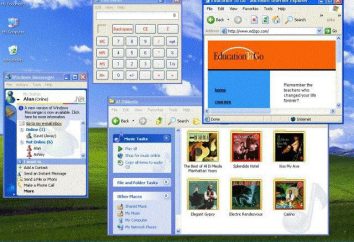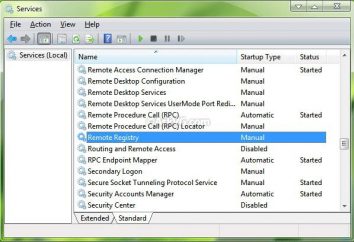Einige Benutzer werden manchmal mit der Tatsache konfrontiert, dass das System nicht auf die Festplatte nicht sehen, nicht nur als ein zusätzliches Plug-in-Geräte, sondern auch bereits installiert, die Festplatte, die für das Laden des Betriebssystemes ausgelegt ist. Mit dem, was er verbunden werden kann und wie man dieses Problem zu beheben? Es wird ferner mehrere wichtige Entscheidungen vorgeschlagen, die in den meisten Fällen zu helfen. Allerdings müssen Sie zuerst die wahre Ursache des Fehlers herauszufinden.
Warum das System die Festplatte nicht sehen?
Als häufigste Ursache für solche Ausfälle, neigen die meisten Experten falsch Festplatte Züge mit dem Motherboard verbunden zu nennen. Doch selbst wenn sie richtig eine Situation verbunden verursachen kann, wenn zum Beispiel das System nicht die neue Festplatte sehen, obwohl es gebrauchsfähig ist, das Betriebssystem vollständig in Betrieb ist, werden die Treiber installiert, und so weiter. D.

Dieses Problem mehr ist wahrscheinlich falsche BIOS-Einstellungen für (mehr dazu später im Detail diskutiert). Die gleiche Situation kann in Gegenwart von Softwarefehlern beobachtet werden, wenn das Gerät einen Brief bereits vom System verwendet wird, zugewiesen angeschlossen werden. Schließlich kann die Scheibe Fehler enthalten, und wenn die Festplatte, von der Sie den Start ausgeführt werden kann Boot-Datensätze beschädigt wurden, und Sektoren, die wiederhergestellt werden müssen.
Körperliche Ursachen und Abhilfen
Auflösung der Frage, warum das System nicht sehen SATA-Festplatte (Standardgeräte nehmen dies nur als Beispiel), zunächst die Probleme einer physischen Natur berücksichtigen.
Wie klar ist, sollten Sie zunächst überprüfen Sie die Verbindung und die Dichte von Schleifen in den entsprechenden Anschlüssen verbinden. Darüber hinaus ist eine sehr häufige Ursache für falsche Bedienung HDD Überhitzung Südbrücke genannt, die für Notebooks mehr typisch ist. In diesem Fall müssen Sie zuerst das Gerät ausschalten und abkühlen lassen.

Für stationäre Einheiten mögliche Lösung kann für ein paar Minuten (vollständige Reset-Parameter) durch Entfernen der CMOS-Version des Batteriesockels zurückgesetzt werden.

Auf dem Weg dorthin sollte einen speziellen Clear CMOS Jumper auf dem Motherboard finden, die in der Regel in der Nähe der Batterie befindet. Erste Springer 15 Sekunden bis Schalterstellung 2-3 und dann wieder auf die ursprüngliche Verkabelung 1-2.
Ab sofort sollten Sie auf den richtigen Master / Slave-Anschluss (Jumper) bezahlen. Festplattenlaufwerk mit einer IDE müssen einen Master-Verbindung haben, alle anderen Geräte, einschließlich der externen Festplatten oder optische Laufwerke, – Slave. Das ist übrigens gilt für Situationen, in denen das System nicht eine zweite Festplatte nicht sehen. Aber das ist nicht alle Probleme.
Das System sieht nicht die Festplatte: BIOS-Einstellungen
Ein weiterer Grund, dass die Festplatte nicht erkannt werden kann, ist nicht richtig eingestellten Parameter primäres Eingabesystem / BIOS-Ausgang. Wenn Sie das System laden meldet, dass das System-Laufwerk nicht gefunden wird, und bat ihn einzufügen, möglicherweise in der Boot-Priorität auf ein anderes Gerät eingestellt.
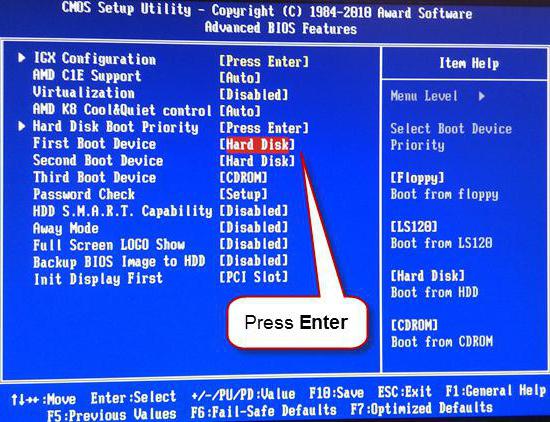
Der entsprechende Abschnitt der Priorität (ersten) Vorrichtung zum Laden sollte HDD wählen. Wenn jedoch und dann das System nicht auf die Festplatte sehen, sollten Sie die Einstellungen Abschnitt der Festplatte und SATA-Konfigurationsstring gehen auf AHCI-Modus zu deaktivieren, indem Sie den Parameter verwendet RAID oder Standard-IDE-Einstellung.
Partitionsverwaltung
Aber nehmen wir an, dass die Haupt-Festplatte erkannt wird und das Betriebssystem wird ohne Probleme geladen. Der Benutzer kann eine zweite Festplatte zu verbinden, aber keine Wirkung. Also, warum das System nicht eine externe Festplatte sehen? viele Gründe, in der Tat gibt es, eine davon ist, dass die Platte nicht die Buchstaben zugeordnet ist.
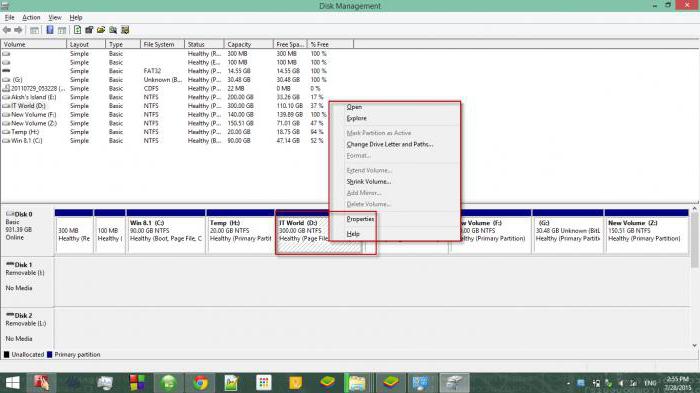
Ausgeschieden ist diese Situation einfach: Gehen Sie auf dem Computer-Management, wo wir den gleichen Abschnitt der Disc. Hier sehen Sie unbedingt alle Geräte, auch wenn sie nicht auf dem ersten Boot erkannt werden oder nicht richtig funktionieren. Die Wahl des richtigen Laufwerk, Untermenü der rechten Maustaste Anruf und schalten einen Brief oder -pfad Zeile ändern. Danach werden wir den ungenutzten Wert eingeben und speichern Sie Ihre Einstellungen. Sie können neu starten müssen.
Treiberprobleme
Ein weiteres Problem bei vielen Benutzern – fehlenden oder falsch Treiber verantwortlich für den Betrieb installiert und montiert auf dem Motherboard und eine externe Festplatte.

Wenn ein Benutzer eine CD mit Treibern, die unbedingt beim Kauf verpackt werden müssen, kein Problem. Installieren Sie einfach (oder neu installieren) die Treiber. Falls eine solche Disc nicht vorhanden ist, können Sie die Freeware – Verzeichnis Driver Pack – Lösung oder ein Programm wie Treiber Booster installieren, das Scannen , die fehlenden, beschädigten oder aktualisierte Treiber bestimmen und automatisch integriert sie in das System.
Überprüfen einer Festplatte und Boot Record
Schließlich ist die unangenehmste Situation die, wo das Betriebssystem von der Festplatte wird nicht aufgrund von Softwarefehlern booten, oder Schäden an der Oberfläche.
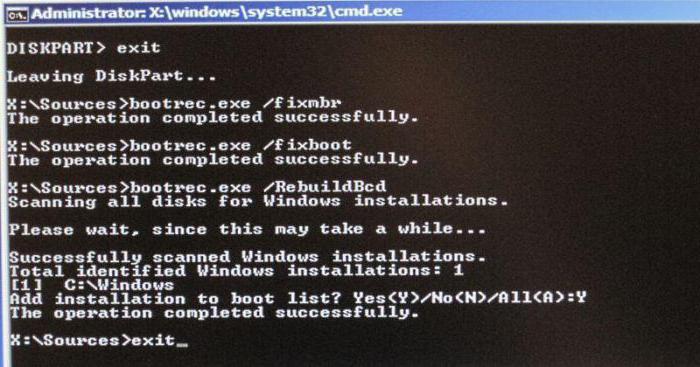
Im ersten Fall müssen Sie entweder eine Boot – Disk (zB die LiveCD oder Systemverteilung), und dann müssen «R» Taste drücken rufen die Wiederherstellungskonsole und in der Befehlszeile gehen, wo erste chkdsk c Befehl: / f / r den Datenträger auf Fehler zu überprüfen, und dann Bootrec.exe / FixMbr Zeilen und Bootrec.exe / FixBoot (dies zu beheben, um das Boot Record) verschreiben. Wenn das nicht-Effekt geben, müssen Sie den Bootsektor zu überschreiben, mit dem Befehl Bootrec.exe / RebuildBcd. Wenn das Problem so groß ist wirklich eine Situation, nach dem Neustart wird der Download ohne Pannen in dem Normalbetrieb gehen.
Bei mechanischer Beschädigung der Festplatte muss ersetzt werden. Obwohl es heißt , dass die Erholung von defekten Sektoren, können Sie das Programm verwenden können HDD Regenerator durch Ummagnetisierung – Laufwerk, das schwer zu glauben.
Abschluss
Schließlich bleibt zu sagen , dass in Fällen , in denen das System nicht sehen Sie die Festplatte, es ist nicht alle Lösungen antizipieren als jede Situation einfach unmöglich ist. Doch alle oben betrachteten häufiger auftreten, so dass je nach Situation können Sie eine oder andere Technik anwenden, die das Problem beseitigen wird.
Hier sind wir nicht der Ansicht, das Problem, wenn die Festplatte vom System nicht als Folge der Exposition mit dem Virus (das auch auftritt) erfasst wird, für den Schutz des eigenen Rechners sollte eine Priorität für jeden Benutzer sein. Auch keine Probleme unsachgemäße Partitionierung oder Formatierung im Zusammenhang abgedeckt. Aber wenn die Festplatte genannt wird, begann er zu „gießen“ andere Lösung als zu ersetzen, gibt es einfach keine.